windows server 2008 r2是一款微软官方推出的服务器操作系统,win server 2008 r2继续提升了虚拟化、系统管理弹性、网络存取方式,可以使您将数据中心与桌面的虚拟化战略提升到一个新的层次。
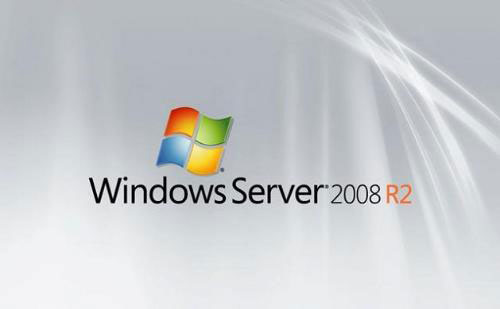
【基本介绍】
windows server 2008 r2(简称win server 2008 r2)是微软官方推出的第一个只提供64位版本的服务器操作系统,它提供了全新的虚拟化技术,为您的业务提供更多的高级功能,在改善IT效率的同时提高了灵活性。无论是您希望整合服务器,构建私有云,或提供虚拟桌面基础架构(VDI),强大的虚拟化功能,可以使您将数据中心与桌面的虚拟化战略提升到一个新的层次。win2008 r2还在虚拟化、节电以及管理方面增加了新功能,使得流动办公的员工可以更方便地访问公司的资源。windows server 2008 r2构建在广受赞誉的Windows Server 2008的基础之上,不仅对现有技术进行了扩展,并且还添加了新功能。本次更新所包含的部分改进还提供了新的虚拟化工具,其中有包含动态迁移以及动态内存功能的升级版Hyper-V,远程桌面服务中的Remote FX,改进的电源管理机制,同时还增加了与Windows 7的集成功能,例如BranchCache以及Direct Access。Internet信息服务(IIS)7.5版、已更新的服务器管理器和Hyper-V平台以及Windows PowerShell 2.0版这些功能强大的工具的组合,将为客户提供更强的控制,更高的效率以及比以往任何时候都快地响应一线业务需求的能力。
windows server 2008 r2为有户提供了多个不同的版本,其中包括标准版、企业版、基础版、数据中心版、Web版、HPC版和安装版,每一个版本关键功能都不一样。比如企业版,该版本是标准版之上的一个版本。该操作系统平台为关键业务工作负载提供更具成本效益且可靠的支持。它还为虚拟化、节能和管理性提供创新功能,并且帮助移动的工作人员更容易地访问公司资源。比如win2008 r2数据中心版,这是一个专为在小型和大型服务器上部署关键业务应用和大型虚拟化设计的企业级平台。该版本想要提供一个可在其上建立企业级虚拟化和可扩展解决方案的基础。但是操作系统安装包却是同一个,用户在安装windows server 2008 r2系统时,可以根据需要选择安装不同的版本。小编下文的安装以windows server 2008 r2 enterprise为例,用户可以参考安装。
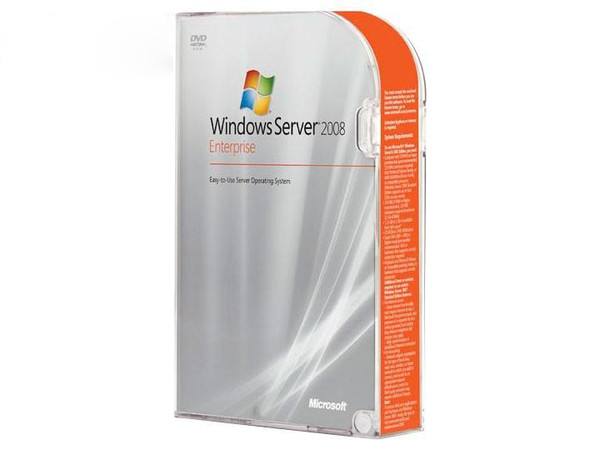
【软件功能】
一、虚拟化您的服务器和桌面基础架构虚拟化是当今的数据中心的重要组成部分。利用虚拟化提供的运行效率,组织可以显著减轻运行负担,降低电源消耗。带有windows server 2008 r2提供两种虚拟化类型: Hyper-V提供的客户端和服务器虚拟化,以及使用远程桌面服务的演示虚拟化。
1、Hyper-V中新的虚拟化技术
随着Windows Server 2008的发布,微软推出了Hyper - V的新版本。作为Windows服务器2008 R2的SP1操作系统的一部分,Hyper-V包含了一系列核心领域的改进,可用于创建动态虚拟化数据中心和云计算环境,也就是俗称的私有云。这些改进可为您提供更高的可用性与性能,更好的可管理性,以及包括实时迁移在内的更简单的部署方法。另外,在配合System Center一起使用后,您还能构建更有针对性的私有云环境,彻底改变您向业务交付IT服务的方式,并以此作为基础架构即服务(IaaS)的模型。
2、远程桌面服务在功能上的扩展
远程桌面服务为用户和管理员提供了必要的功能和灵活性,以在任何部署情景下创造最可靠的访问体验。为了扩展远程桌面服务的功能集,Microsoft一直在投资研发虚拟桌面基础结构(Virtual Desktop Infrastructure),简称VDI。VDI是一种集中式桌面传送体系结构。利用该体系结构,可以在集中式服务器上的虚拟机中运行和管理Windows和其他桌面环境。
三、改进的Web应用平台
windows server 2008 r2包含了许多增强功能,从而使该版本成为有史以来最可靠的Windows Server Web应用程序平台。该版本提供了最新的Web服务器角色和Internet信息服务(IIS)7.5版,并在服务器核心提供了对.NET更强大的支持。IIS 7.5的设计目标着重于功能改进,使网络管理员可以更轻松地部署和管理Web应用程序,以增强可靠性和可伸缩性。另外,IIS 7.5简化了管理功能,为您自定义Web服务环境提供了更多方法。windows server 2008 r2包含了对IIS和Windows Web平台的以下改进:
1、减少管理与支持基于Web的应用程序的负担
2、降低支持与疑难解答的负担
3、改善文件传输服务
4、扩展功能与特性的能力
5、改进的.NET支持
6、提高了应用程序池的安全性
7、IIS.NET社区门户
四、改进电源管理和减轻管理负担
如今IT专业人员面临的最耗时的工作之一,是必须持续管理数据中心的服务器。您部署的任何管理策略都必须支持物理和虚拟环境的管理。为了帮助解决这一问题,windows server 2008 r2包含了新的功能,以减少对windows server 2008 r2的持续管理,以及减轻一般日常运行工作的管理负担。这些新功能包括:改进电源管理和减轻管理负担。
五、可靠性与可伸缩性
windows server 2008 r2能够管理任意大小的工作负载,具有动态的可伸缩性以及全面的可用性和可靠性。windows server 2008 r2提供了大量新的和更新的功能,包括利用复杂的CPU架构、增强操作系统的组件化以及提高应用程序和服务的性能和可伸缩性。
- 利用复杂的CPU架构
- 增强操作系统的组件化
- 提高应用程序和服务的性能和可伸缩性
- 改进的存储解决方案
- 增强对Intranet资源的保护
六、创造与Windows 7更好地协作体验
windows server 2008 r2包含了许多为与运行Windows 7的客户端计算机协调工作而专门设计的功能。Windows 7是Microsoft公司下一个版本的客户端操作系统。只有当运行Windows 7的客户端计算机与运行windows server 2008 r2的服务器计算机协作时才可用的功能包括:
1、通过Direct Access为企业计算机提供更简化的远程连接
2、增强私人和公用计算机远程连接的安全性
3、提高分支机构的效率
4、增强分支办公室的安全性
5、改进虚拟化桌面整合
6、为多个站点之间连接增加容错能力
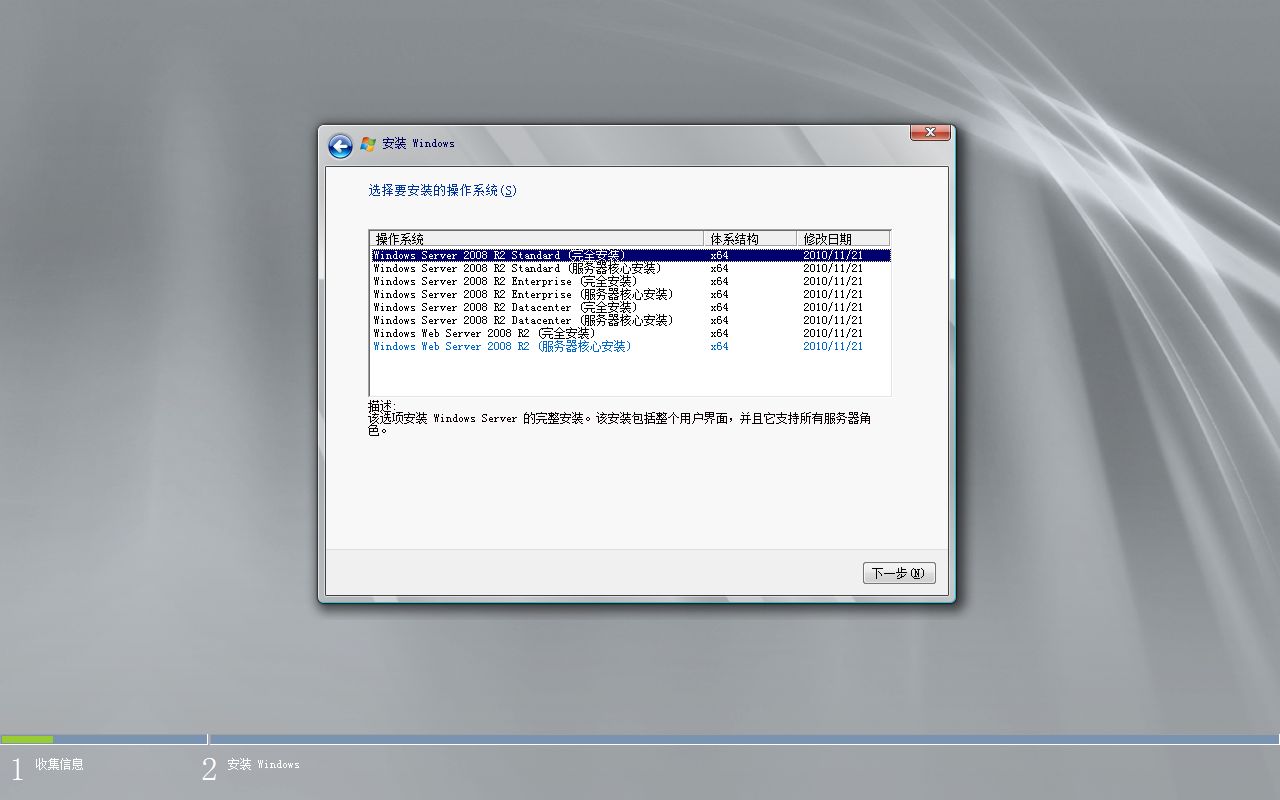
【新增功能】
windows server 2008 r2增强了核心Windows Server操作系统的功能,提供了富有价值的新功能,以协助各种规模的企业提高控制能力、可用性和灵活性,适应不断变化的业务需求。新的Web工具、虚拟化技术、可伸缩性增强和管理工具有助于节省时间、降低成本,并为您的信息技术(IT)基础结构奠定坚实的基础。windows server 2008 r2具有五大核心技术,可以更新现有功能,提供新的功能。下面将介绍这五大核心技术。
1、Web应用程序平台
windows server 2008 r2包含了许多增强功能,从而使该版本成为有史以来最可靠的Windows Server Web应用程序平台。该版本提供了最新的Web服务器角色和Internet信息服务(IIS)7.5版,并在服务器核心提供了对.NET更强大的支持。
2、虚拟化
虚拟化是当今的数据中心的重要组成部分。利用虚拟化提供的运行效率,组织可以显著减轻运行负担,降低电源消耗。windows server 2008 r2提供两种虚拟化类型:Hyper-V提供的客户端和服务器虚拟化,以及使用远程桌面服务的演示虚拟化。
3、可靠性与可伸缩性
windows server 2008 r2能够管理任意大小的工作负载,具有动态的可伸缩性以及全面的可用性和可靠性。windows server 2008 r2提供了大量新的和更新的功能,包括利用复杂的CPU架构、增强操作系统的组件化以及提高应用程序和服务的性能和可伸缩性。
4、管理
如今IT专业人员面临的最耗时的工作之一,是必须持续管理数据中心的服务器。您部署的任何管理策略都必须支持物理和虚拟环境的管理。为了帮助解决这一问题,windows server 2008 r2包含了新的功能,以减少对windows server 2008 r2的持续管理,以及减轻一般日常运行工作的管理负担。
5、更好地与Windows 7协作
windows server 2008 r2包含了许多为与运行Windows 7的客户端计算机协调工作而专门设计的功能。Windows 7是Microsoft公司下一个版本的客户端操作系统。
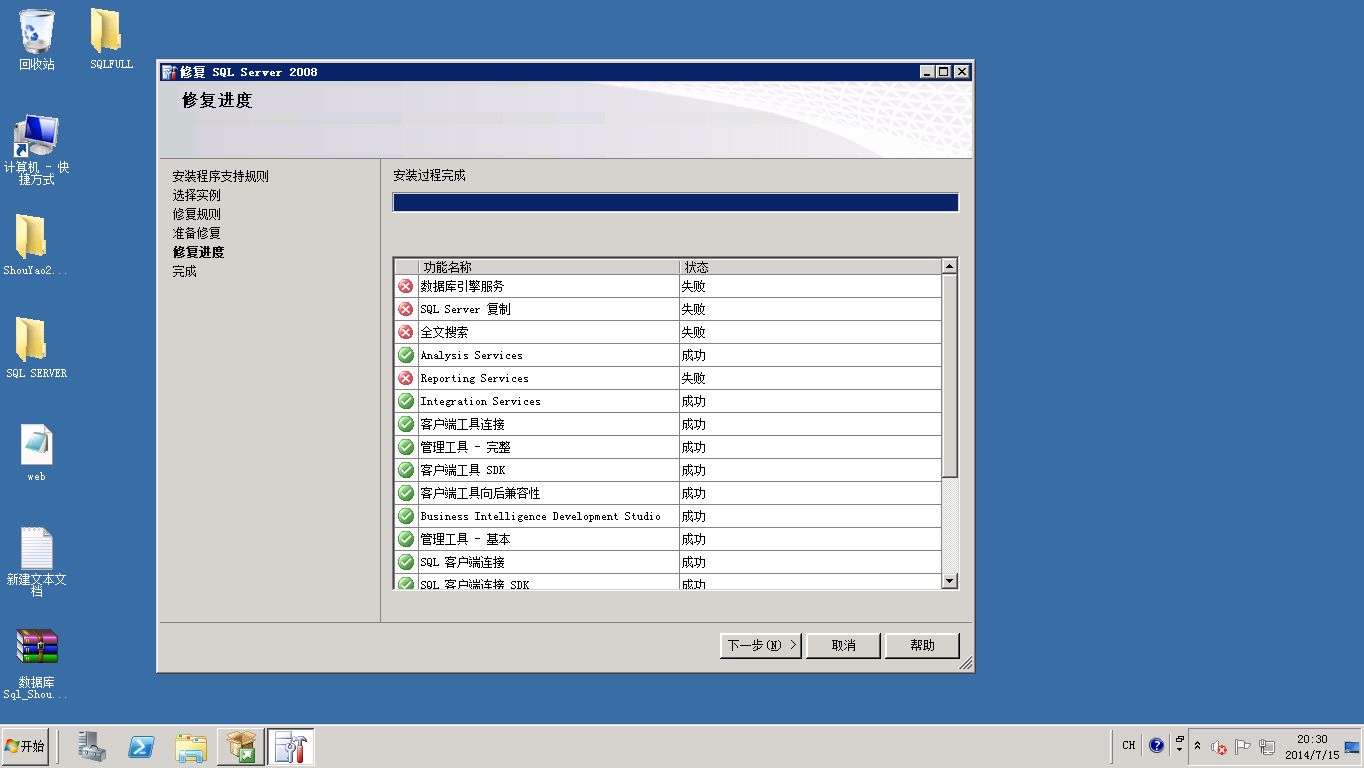
【系统需求】
安装需求:1. 硬件需求条件
处理器最低:1.4 GHz(x64处理器) 注意:Windows Server 2008 for Itanium-Based Systems 版本需要Intel Itanium 2处理器。
内存最低:512 MB RAM最大:8 GB(基础版)或32 GB(标准版)或2 TB(企业版、数据中心版及 Itanium-Based Systems 版)
可用磁盘空间最低:32 GB或以上基础版:10 GB或以上注意:配备16 GB以上RAM的计算机将需要更多的磁盘空间,以进行分页处理、休眠及转储文件。
显示器超级VGA(800 × 600)或更高分辨率的显示器
其他DVD驱动器、键盘和Microsoft鼠标(或兼容的指针设备)、Internet访问(可能需要付费)
2. 操作系统需求
a) Windows Server 2008 R2 Standard Editionb) Windows Server 2008 R2 Enterprise Edition
【安装教程】
安装系统之前,请确保硬盘里没有重要的资料!!!首先设置光盘启动,将系统光盘放入光驱,开始激动人心的2008 R2的安装。
第一个界面,如图。正在装载系统文件……
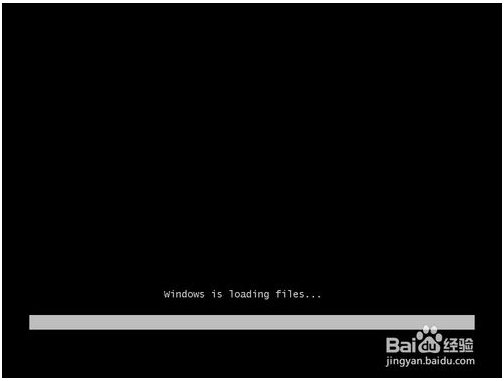
很快,你就可以看到这个了,如图。
先选择好你的语言及其他,点击:下一步。
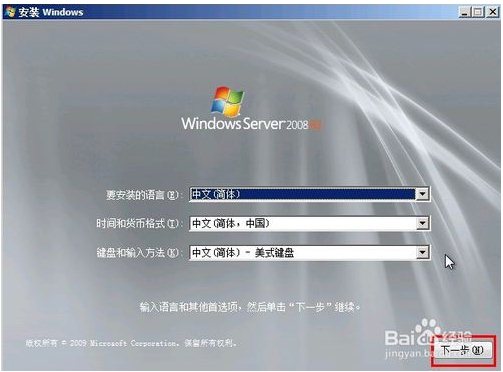
这个才是真正的开始安装,呵呵,点击:现在安装。如图。
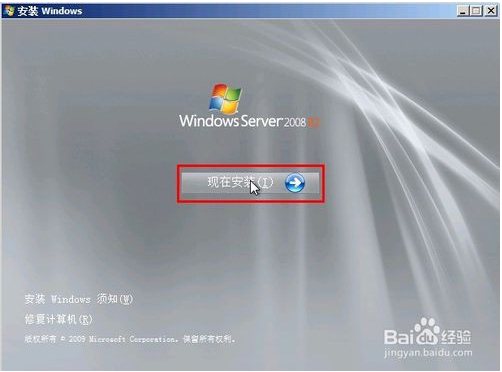
到了这里,请选择你要安装的版本,我当然是要安装完整版的企业版啦。如图。
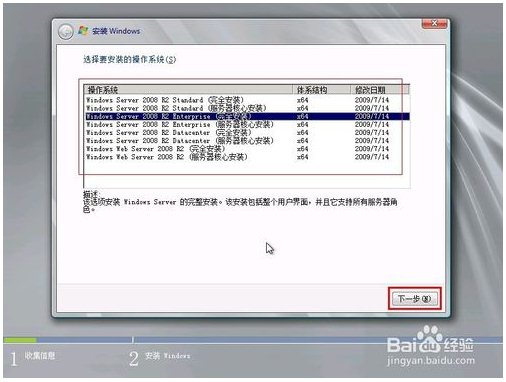
打勾:接受,再下一步。如图。
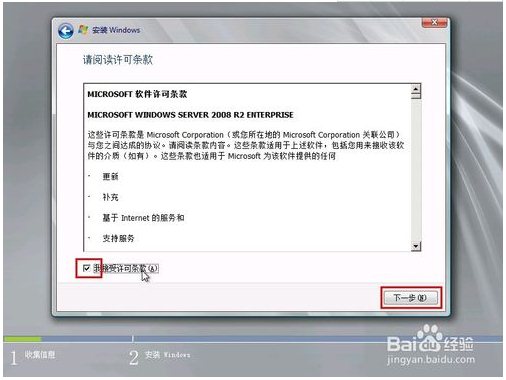
安装方式的选择,这个根据你的需要,如果你是从低版本升级到2008的话,你就点击升级吧,其他的当然是自定义啦,如图。因为我的是新装,硬盘上无任何数据呢。
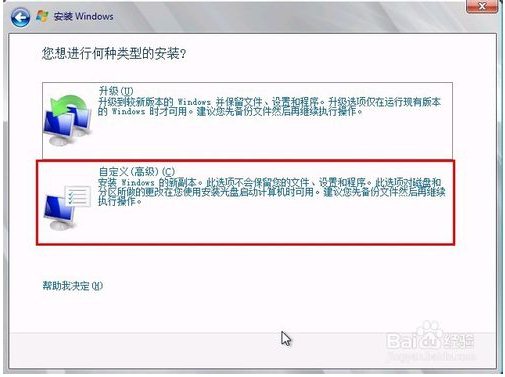
安装之前,得先分区,这个大家都懂的了,如图。
所以,我们点击:驱动器选项。
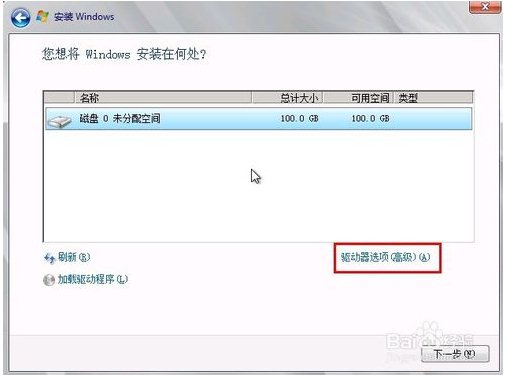
然后点击:新建,如图。
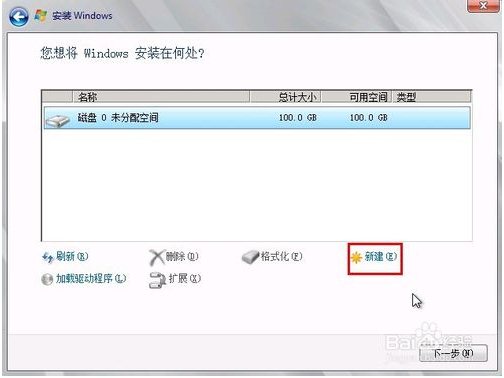
一般来说,2008的系统占用空间约为20G 左右,但实际安装建议50G以上,如图。
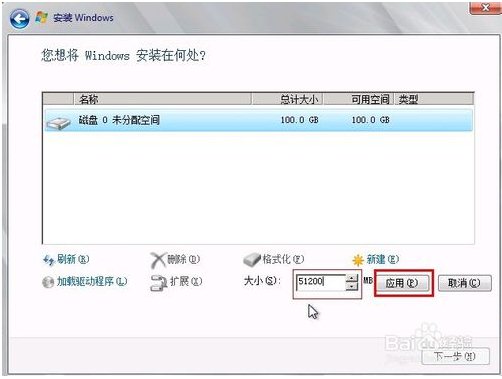
提示:要为系统文件创建额外的分区,这是必须的,点确定吧,如图。

然后会返回上一层,这时,硬盘还有空间,我们先把他分成另一个区吧。
先占击未分配的空间,再新建。如图。

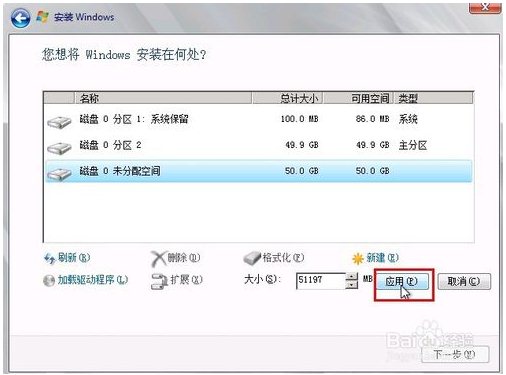
分完区后,会返回上一层,这时,大家要小心看清楚,因为我们要安装系统到“C盘”,我们必须这个分区,如图。错了你就得重新安装系统了,好累的。

开始安装了,安装是一个漫长的过程……
这个过程如图。。大约要半小时多。可能反复重启几次
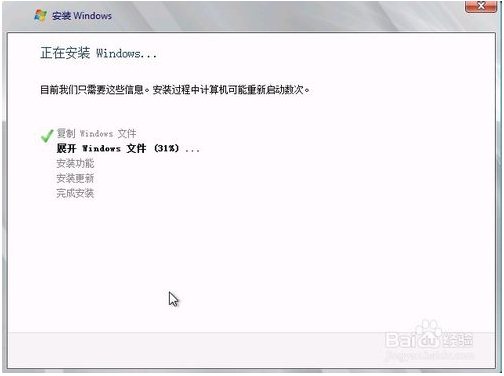
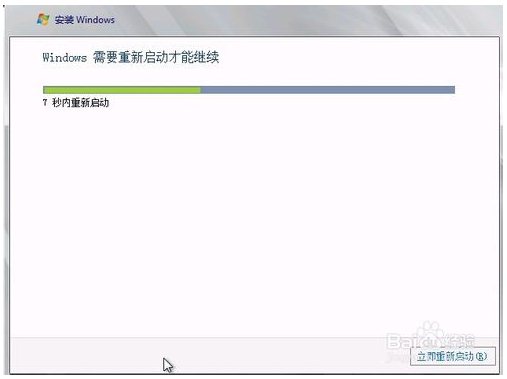

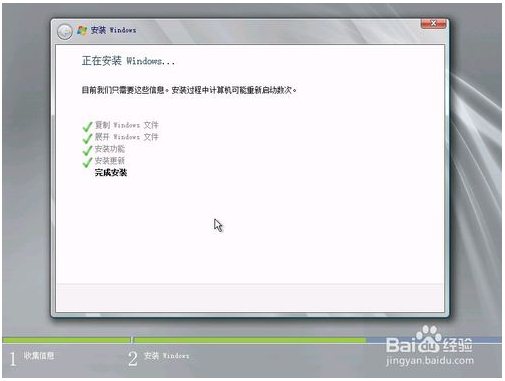
终于完成安装了,然后会自动重启……如图。

看到这,有点激活了,如图。当然还是要设置一个密码。点击:确定。
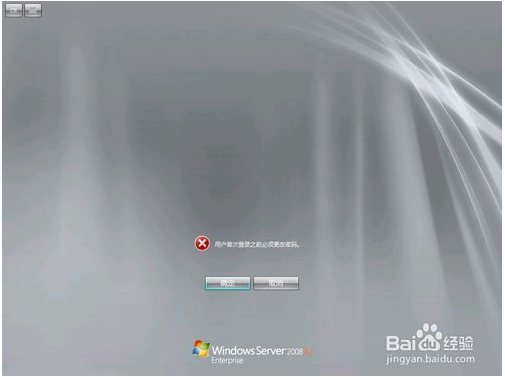
设置密码是有些要求的:有长度要求(4个以上字符)、复杂性(要有大小写及数字)要求及历史要求。
设置好了,点击:右箭头,如图。
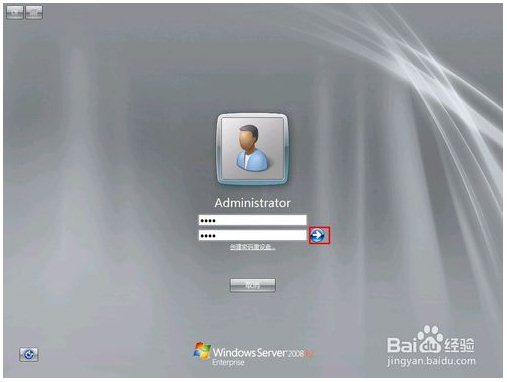
会提示:密码成功修改,请保管你的密码哦。
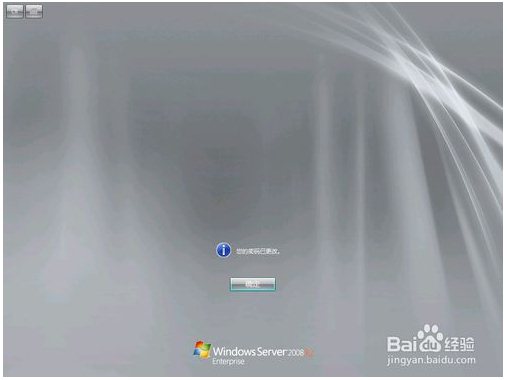
第一次进入桌面,会先准备好用户信息配置等等,请稍后,如图。
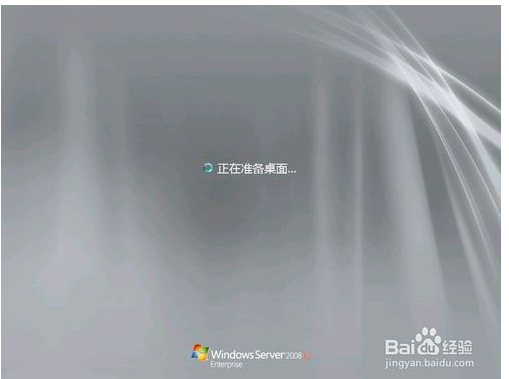
到此,系统正式安装完成了
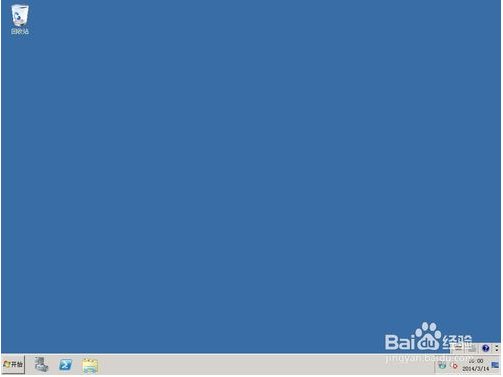
【激活教程】
先介绍第一个破解工具,CW。查看系统是否激活,只需在:计算机图标点右键,选择:属性,就会出现激活情况了,如图。只有三天的使用机会,微软有点过分了……

我们先准备好CHEW-WGA工具,复制到桌面,文件信息如图。
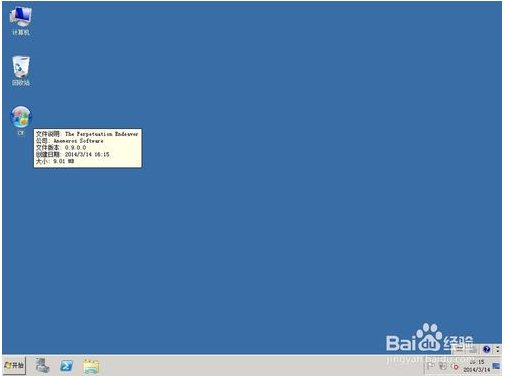
然后右键点击,选择:以管理员身份运行,如图。

即弹出CW的对话框,我们点击:APPLE继续,如图。
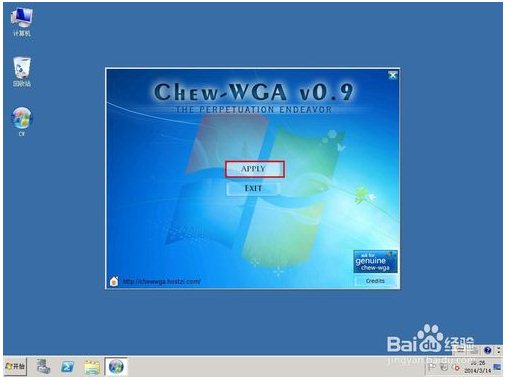
这时会提示:这个应用程序更改后将会重新启动,我们当然点击:是,如图。
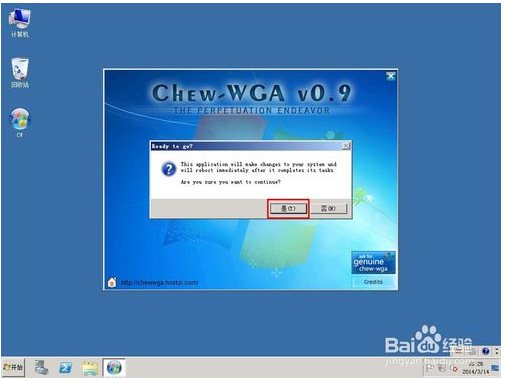
这是破解过程……如图。
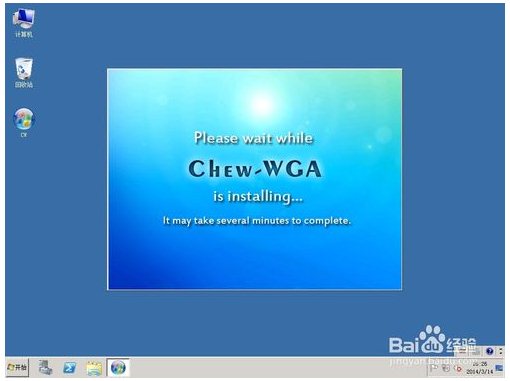
很快就完成了,完成破解,系统将重启……如图。

系统重新启动完成后,再看激活信息,如图。恭喜你,激活完成。可以放心去测试了。
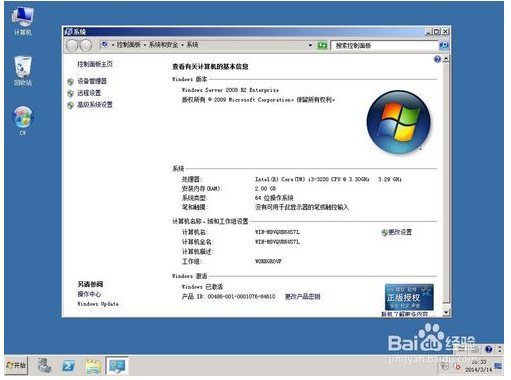
再来简单介绍一下windows loader工具。
破解过程是一样操作的,只是工具不同。因为系统只能激活一次,只能找另一台的机器激活的截图了。请理解。
右键点击:工具,选择:以管理员身份运行。
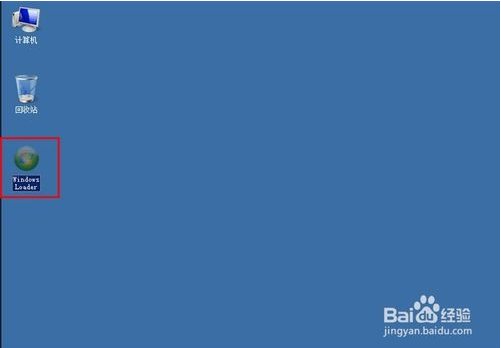
在弹出的对话框中直接点击:install,如图。
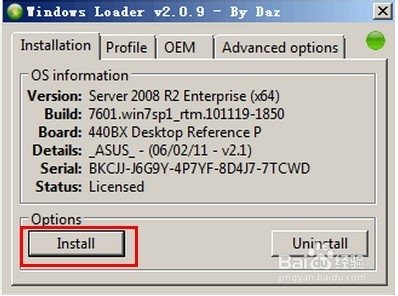
安装过程 很快,然后就提示重启了,我们点击:Restore,如图。系统将自动重启了。
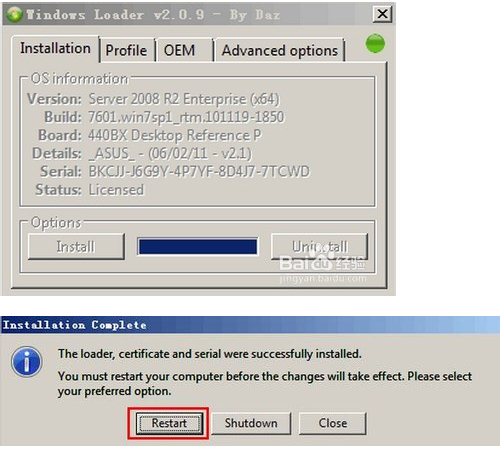
系统重新启动完成后,再看激活信息,如图。恭喜你,激活完成。

【使用教程】
Windows Server 2008 R2 添加域账户设置点击“开始”菜单→选择“远程桌面连接”;
输入域址→点击“连接”,输入管理员账号密码,进入远程桌面。
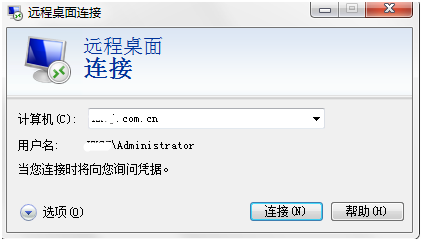
点击远程桌面“开始”菜单;
打开“Active Directory 域和信任关系”软件,选中域址→右键 “管理”。
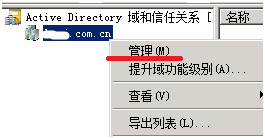
进入“Active Directory 用户和计算机”窗口,选中“office”,单击右键→选择“新建”→选择“用户”;

进入“新建对象 – 用户”窗口,在对应的输入框中,输入“姓”和“名”,用户登录名为:中文名全拼(姓名两个字)或姓全拼加名的首字母(姓名三个字及以上,如:周一一,用户登录名为:zhouyy);
单击“下一步”,如果用户已存在,会弹出提示框;可在名字后面加数字区分。

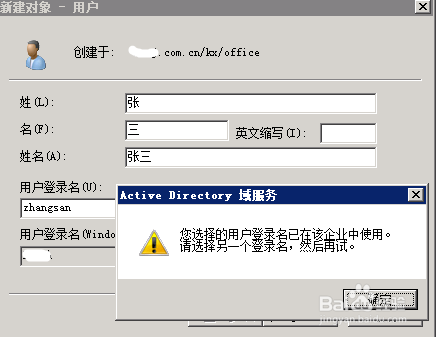
单击“下一步”,进入设置用户密码,按需选择复选框,原则上都不选定→单击“下一步”→单击“完成”。
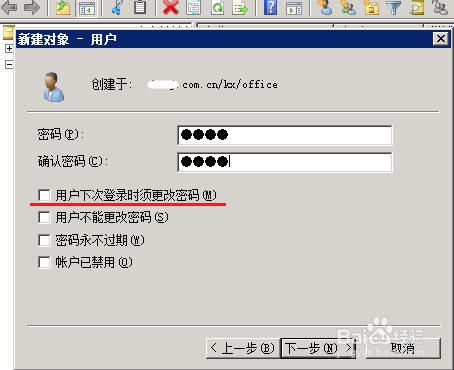
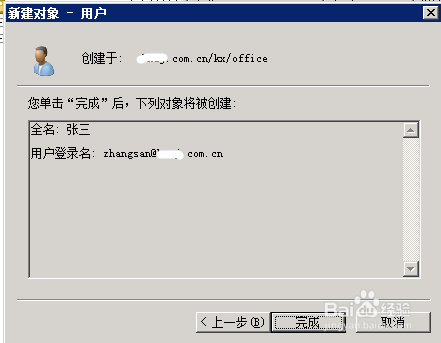
将用户加入相应组:选中需添加进权限组的用户→单击右键→选择“属性”;
进入“用户 属性”窗口→选择“隶属于”选项→单击“添加”。
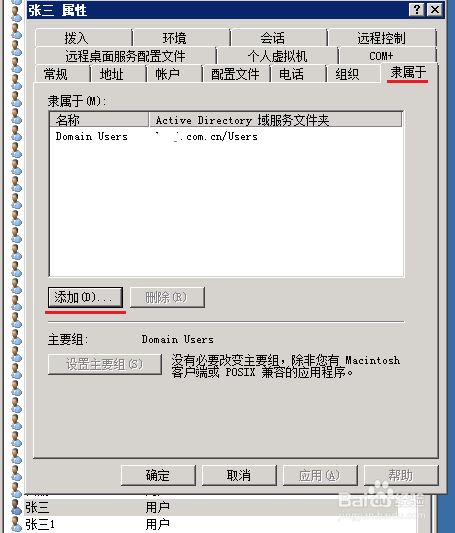
进入“选择组”窗口,在“输入对象名称来选择”输入框中输入需添加的组名→单击“检查名称”;
单击“确定”,回到“全体用户 属性”窗口,单击“应用”→单击“确定”;
设置完成。
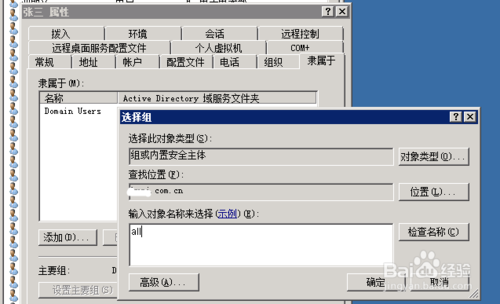

windows server 2008 R2 怎么集成USB3.0驱动
先在D盘创建一个文件夹Temp,在Temp下创建四个子文件夹分别为boot、install、drivers、wim
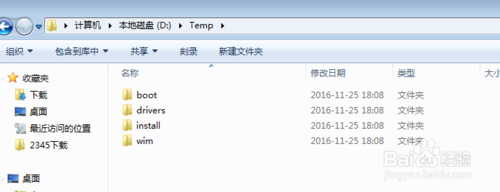
用UltraISO(软碟通)打开windows server 2008 R2 ISO镜像,在sources文件下找到boot.wim和install.wim分别提取上刚才上面创建的boot和install文件夹中,提取在上方操作下可找到
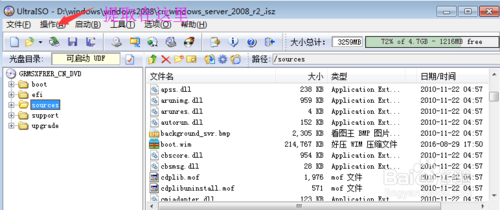
在刚才创建的文件夹中看是否提取成功,然后在电脑运行中输入CMD打开管命令提示符,一定要看到有管理员才能操作,运行以下命令dism /get-wiminfo /wimfile:d:\Temp\install\install.wim查看映射序号,我们用到Enterprise ,所以这里序号是3
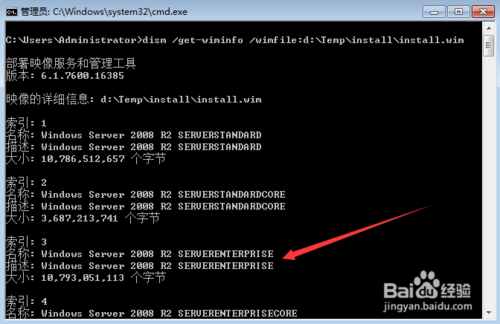
把install.wim中的序号3解压到wim文件中,运行命令:dism /mount-wim /wimfile:d:\Temp\install\install.wim /index:3 /mountdir:d:\Temp\wim 回车开始安装映像
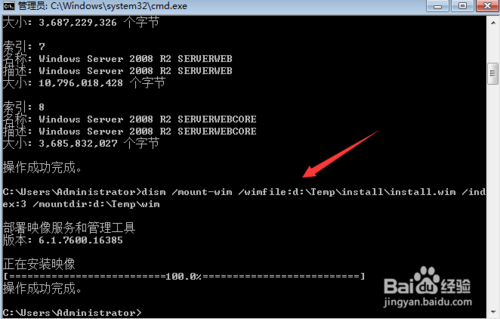
安装完后可以在D盘Temp下的wim中看到有文件
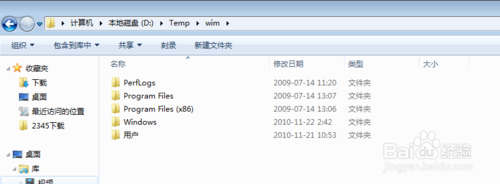
开始集成驱动,在百度上下载一个USB3.0驱动解压到D盘Temp下的drivers文件夹中,或者在DELL官网也有USB3.0驱动
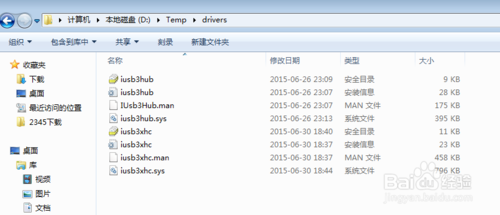
在命令提示符运行以下命令:dism /image:d:\Temp\wim /add-driver /driver:d:\Temp\drivers /recurse /forceunsigned 成功集成
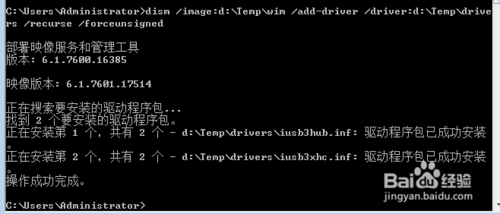
然后重新整合映像,就是把它打包起来 运行以下命令:dism /unmount-wim /mountdir:d:\Temp\wim /commit
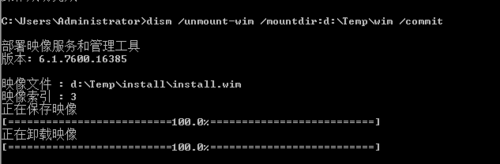
最后再对boot.wim文件重复上面步骤即可,最后再把boot和install中的wim文件拖到UltraISO中的sources中替换,最后在上面刻录到光盘或U盘就可以了,如果要保存这个镜像的话要把UltraISO激活才能保存
【密匙分享】
windows server 2008 r2密钥Server Standard 标准版安装密钥:
YC6KT-GKW9T-YTKYR-T4X34-R7VHC
33PXH-7Y6KF-2VJC9-XBBR8-HVTHH
7XMDV-M9VKV-RGT3C-4DYTM-PHPDJ
2KV2B-JDHHH-JQ3VW-FVGMG-KGYJK
FKJQ8-TMCVP-FRMR7-4WR42-3JCD7
6TPJF-RBVHG-WBW2R-86QPH-6RTM4
VTC42-BM838-43QHV-84HX6-XJXKV
39BXF-X8Q23-P2WWT-38T2F-G3FPG
JD8Y6-HQG69-P9H84-XDTPG-34MBB
GCRJD-8NW9H-F2CDX-CCM8D-9D6T9
Server Datacenter Core 数据中心核心版安装密钥:
489J6-VHDMP-X63PK-3K798-CPX3Y
MDB49-7MYGW-6PM67-PGJMK-Q7V3V
FJ9J2-WB8RJ-YFFKR-QPHBB-76WDY
MRPKT-YTG23-K7D7T-X2JMM-QY7MG
74YFP-3QFB3-KQT8W-PMXWJ-7M648
YFKBB-PQJJV-G996G-VWGXY-2V3X8
7M67G-PC374-GR742-YH8V4-TCBY3
TM24T-X9RMF-VWXK6-X8JC9-BFGM2
2T88R-MBH2C-M7V97-9HVDW-VXTGF
HMCNV-VVBFX-7HMBH-CTY9B-B4FXY
Server Web版安装密钥:
YDRBP-3D83W-TY26F-D46B2-XCKRJ
C29WB-22CC8-VJ326-GHFJW-H9DH4
BX4WB-3WTB8-HCRC9-BFFG3-FW26F
P63JV-9RWW2-DJW7V-RHTMT-W8KWJ
489J6-VHDMP-X63PK-3K798-CPX3Y
HMBQG-8H2RH-C77VX-27R82-VMQBT
22XQ2-VRXRG-P8D42-K34TD-G3QQC
W7VD6-7JFBR-RX26B-YKQ3Y-6FFFJ
MHF9N-XY6XB-WVXMC-BTDCT-MKKG7
TFGPQ-J9267-T3R9G-99P7B-HXG47
Server Datacenter数据中心版安装密钥:
YQGMW-MPWTJ-34KDK-48M3W-X4Q6V
GT63C-RJFQ3-4GMB6-BRFB9-CB83V
GPQHT-YYMR7-B2FD8-XVQY7-B7YRQ
FJ82H-XT6CR-J8D7P-XQJJ2-GPDD4
GT63C-RJFQ3-4GMB6-BRFB9-CB83V
VKK3X-68KWM-X2YGT-QR4M6-4BWMV
4DWFP-JF3DJ-B7DTH-78FJB-PDRHK
WYR28-R7TFJ-3X2YQ-YCY4H-M249D
GQJJW-4RPC9-VGW22-6VTKV-7MCC6
TT4HM-HN7YT-62K67-RGRQJ-JFFXW

